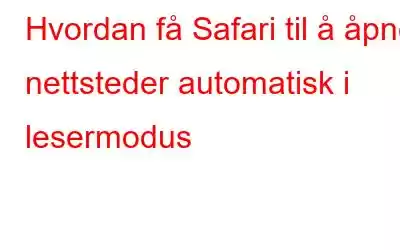Safari, nettleseren til Apple, er kjent for sine brukervennlige funksjoner og sikkerhetsfunksjoner. Det er kjent for å forbedre nettleseropplevelsen til brukere. I den nylige utgivelsen av Safari 11 har Apple nok en gang forbedret den eksisterende funksjonen til Safari, Reader Mode. Du kan nå angi dette som standardfunksjon i Safari-nettleseren din.
Hva er lesermodus?
Lesermodus skaper en leseopplevelse uten hindringer for brukerne. Når du besøker et nettsted eller en blogg, dukker det stadig opp bilder og videoer av ulike annonser. Dette kan være irriterende og distraherende for brukeren. For å overvinne dette introduserte Safari Reader-modus, som fjerner alle annonser, videoer og sponsede lenker fra det nettstedet. Dette hjelper igjen en bruker til å fokusere på å lese i stedet for de blinkende annonsene.
Må lese: How to Solve Safari Crashes on iPhone
How To Set Lesermodus på en iPhone eller iPad som standard.
Dette er bare en to-trinns prosess, som tar et par minutter.
- Åpne nettstedet du ønsker for å aktivere lesermodus. Vær oppmerksom på at denne funksjonen kanskje ikke fungerer på hjemmesiden til nettstedet. Derfor, etter å ha besøkt nettstedet, må du åpne en artikkel. Trykk nå lenge på Leservisning-knappen til venstre i adressefeltet.
- Dette åpner ledeteksten til Automatisk Leservisning, som vil tilby alternativet, Bruk på nettstedet eller Bruk på alle nettsteder. Hvis du ønsker å aktivere automatisk leservisning for alle nettsteder, trykker du på "Bruk på alle nettsteder". Men hvis du bare vil ha leservisningen for det spesifikke nettstedet, velg det andre alternativet.
Hvis du velger «Bruk på alle nettsteder», avgjør Safari om innholdet legges ut på en nettside er en artikkel eller ikke. Det betyr at i tilfelle Safari ikke kategoriserer innholdet som en artikkel, vil det ikke åpne det i lesermodus, og siden vil åpne som vanlig.
Disse enkle justeringene, når de er implementert, vil garantert forbedre lesingen din opplevelse på nettet. Sett i gang, aktiver automatisk lesermodus nå og les artiklene uten rot.
Les: 0